linux能安装sqlserver吗
linux能安装sqlserver;sqlserver是由Microsoft开发和推广的关系数据库管理系统,可以在“Red Hat Enterprise Linux (RHEL)”、“SUSE Linux Enterprise Server (SLES) ”和Ubuntu上受支持,可以利用“yum install -y mssql-server”进行安装。

本教程操作环境:linux7.3系统、Dell G3电脑。
linux能安装sqlserver
SQL Server 在 Red Hat Enterprise Linux (RHEL)、SUSE Linux Enterprise Server (SLES) 和 Ubuntu 上受支持。 此外,它也可作为 Docker 映像提供,可在 Linux 上的 Docker 引擎或用于 Windows/Mac 的 Docker 上运行。
SQL Server 对 Linux 具有以下系统要求:
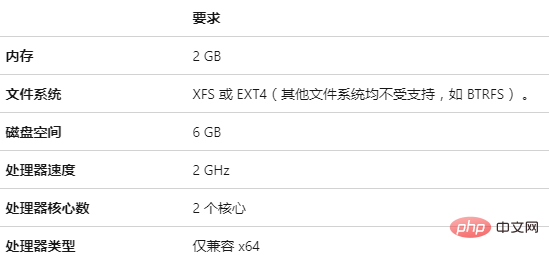
如果在生产中使用网络文件系统 (NFS) 远程共享,请注意以下支持要求:
使用 NFS 版本 4.2 或更高版本。 较早版本的 NFS 不支持现代文件系统常用的必需功能,例如 fallocate 和稀疏文件创建。
仅在 NFS 装载上查找 /var/opt/mssql 目录。 不支持其他文件,例如 SQL Server 系统二进制文件。
安装远程共享时,请确保 NFS 客户端使用“nolock”选项。
示例如下:
开始安装SQLserver(以2017示例)
1、下载 Microsoft SQL Server Red Hat 存储库配置文件:
curl -o /etc/yum.repos.d/mssql-server.repo https://packages.microsoft.com/config/rhel/7/mssql-server-2017.repo
2、运行以下命令,安装 SQL Server:
yum install -y mssql-server
运行此命令若报错就是环境的问题,不要装最小化
3、运行包安装完成后mssql-conf 安装并按照提示操作一步步走就是。
/opt/mssql/bin/mssql-conf setup
4、选择 SQL Server 的版本,大家按照自己需求选择
Evaluation (免费,无生产许可,180 天限制)
Developer (免费,无生产许可)
Express (免费)
Web (付费版)
Standard (付费版)
Enterprise (付费版)
Enterprise Core (付费版)
我通过零售渠道购买了许可证并具有要输入的产品密钥。
5、同意许可条款
6、选择语言
7、设置SA账户密码(最少 8 个字符,包括大写和小写字母、十进制数字和/或非字母数字符号)
在安装的最后,系统会提示如下:
正在配置 SQL Server...
Created symlink from /etc/systemd/system/multi-user.target.wants/mssql-server.service to /usr/lib/systemd/system/mssql-server.service.
安装程序已成功完成。SQL Server 正在启动。
验证服务是否正在运行:
systemctl status mssql-server
如果运行结果如上(正常是绿颜色的)就是服务正常运行了。
如果要允许远程连接,就要打开防火墙上的 SQL Server 端口
firewall-cmd --zone=public --add-port=1433/tcp --permanent
重启下
firewall-cmd --reload
以上就完成了SQL Server 2017的安装
推荐学习:Linux视频教程
以上是linux能安装sqlserver吗的详细内容。更多信息请关注PHP中文网其他相关文章!

热AI工具

Undresser.AI Undress
人工智能驱动的应用程序,用于创建逼真的裸体照片

AI Clothes Remover
用于从照片中去除衣服的在线人工智能工具。

Undress AI Tool
免费脱衣服图片

Clothoff.io
AI脱衣机

AI Hentai Generator
免费生成ai无尽的。

热门文章

热工具

记事本++7.3.1
好用且免费的代码编辑器

SublimeText3汉化版
中文版,非常好用

禅工作室 13.0.1
功能强大的PHP集成开发环境

Dreamweaver CS6
视觉化网页开发工具

SublimeText3 Mac版
神级代码编辑软件(SublimeText3)

热门话题
 docker desktop怎么用
Apr 15, 2025 am 11:45 AM
docker desktop怎么用
Apr 15, 2025 am 11:45 AM
如何使用 Docker Desktop?Docker Desktop 是一款工具,用于在本地机器上运行 Docker 容器。其使用步骤包括:1. 安装 Docker Desktop;2. 启动 Docker Desktop;3. 创建 Docker 镜像(使用 Dockerfile);4. 构建 Docker 镜像(使用 docker build);5. 运行 Docker 容器(使用 docker run)。
 centos和ubuntu的区别
Apr 14, 2025 pm 09:09 PM
centos和ubuntu的区别
Apr 14, 2025 pm 09:09 PM
CentOS 和 Ubuntu 的关键差异在于:起源(CentOS 源自 Red Hat,面向企业;Ubuntu 源自 Debian,面向个人)、包管理(CentOS 使用 yum,注重稳定;Ubuntu 使用 apt,更新频率高)、支持周期(CentOS 提供 10 年支持,Ubuntu 提供 5 年 LTS 支持)、社区支持(CentOS 侧重稳定,Ubuntu 提供广泛教程和文档)、用途(CentOS 偏向服务器,Ubuntu 适用于服务器和桌面),其他差异包括安装精简度(CentOS 精
 docker镜像失败怎么办
Apr 15, 2025 am 11:21 AM
docker镜像失败怎么办
Apr 15, 2025 am 11:21 AM
Docker镜像构建失败的故障排除步骤:检查Dockerfile语法和依赖项版本。检查构建上下文中是否包含所需源代码和依赖项。查看构建日志以获取错误详细信息。使用--target选项构建分层阶段以识别失败点。确保使用最新版本的Docker引擎。使用--t [image-name]:debug模式构建镜像以调试问题。检查磁盘空间并确保足够。禁用SELinux以防止干扰构建过程。向社区平台寻求帮助,提供Dockerfile和构建日志描述以获得更具体的建议。
 怎么看docker进程
Apr 15, 2025 am 11:48 AM
怎么看docker进程
Apr 15, 2025 am 11:48 AM
Docker 进程查看方法:1. Docker CLI 命令:docker ps;2. Systemd CLI 命令:systemctl status docker;3. Docker Compose CLI 命令:docker-compose ps;4. Process Explorer(Windows);5. /proc 目录(Linux)。
 centos如何安装
Apr 14, 2025 pm 09:03 PM
centos如何安装
Apr 14, 2025 pm 09:03 PM
CentOS 安装步骤:下载 ISO 映像并刻录可引导媒体;启动并选择安装源;选择语言和键盘布局;配置网络;分区硬盘;设置系统时钟;创建 root 用户;选择软件包;开始安装;安装完成后重启并从硬盘启动。
 docker原理详解
Apr 14, 2025 pm 11:57 PM
docker原理详解
Apr 14, 2025 pm 11:57 PM
Docker利用Linux内核特性,提供高效、隔离的应用运行环境。其工作原理如下:1. 镜像作为只读模板,包含运行应用所需的一切;2. 联合文件系统(UnionFS)层叠多个文件系统,只存储差异部分,节省空间并加快速度;3. 守护进程管理镜像和容器,客户端用于交互;4. Namespaces和cgroups实现容器隔离和资源限制;5. 多种网络模式支持容器互联。理解这些核心概念,才能更好地利用Docker。
 vscode需要什么电脑配置
Apr 15, 2025 pm 09:48 PM
vscode需要什么电脑配置
Apr 15, 2025 pm 09:48 PM
VS Code 系统要求:操作系统:Windows 10 及以上、macOS 10.12 及以上、Linux 发行版处理器:最低 1.6 GHz,推荐 2.0 GHz 及以上内存:最低 512 MB,推荐 4 GB 及以上存储空间:最低 250 MB,推荐 1 GB 及以上其他要求:稳定网络连接,Xorg/Wayland(Linux)
 vscode 无法安装扩展
Apr 15, 2025 pm 07:18 PM
vscode 无法安装扩展
Apr 15, 2025 pm 07:18 PM
VS Code扩展安装失败的原因可能包括:网络不稳定、权限不足、系统兼容性问题、VS Code版本过旧、杀毒软件或防火墙干扰。通过检查网络连接、权限、日志文件、更新VS Code、禁用安全软件以及重启VS Code或计算机,可以逐步排查和解决问题。






